如果想用一些其它的不同于TextView的view来显示数组(比如ImageViews),或想有一些除了toString()返回值所填在views里的以外的数据,你就要重写getView(int,View,ViewGroup)方法来返回你想要的View类型。
- SimpleCursorAdapter类:SimpleCursorAdapter绑定View到Content Provider查询返回的游标上。指定一个XML layout定义,然后将数据集中的每一列的值绑定到layout中的一个View上。
- SimpleAdapter类:一个使静态数据和在XML中定义的Views对应起来的简单adapter。你可以把list上的数据指定为一个Map范型的ArrayList。ArrayList里的每一个条目对应于list里的一行。Maps包含着每一行的数据。
你先要指定一个XML,这个XML定义了用于显示一行的view。你还要指定一个对应关系,这个对应关系是从Map的keys对应到指定的views。
绑定数据到views发生在两个阶段:如果一个simpleAdapter.ViewBinder是可用的,那么SetViewValue(android.view.View,Object,String)要被调用。如果返回true,那么绑定发生了。如果返回false,那么如下views将被按顺序地尝试:
- 实现了
Checkable的View(如CheckBox),预期的绑定值是boolen。 TextView,预期的绑定值是String,并且SetViewText方法被调用。ImageView,预期的绑定值是一个资源的id或String。并且SetViewImage方法被调用。
如果没有合适的绑定被发现,一个IllegalStateException被抛出。
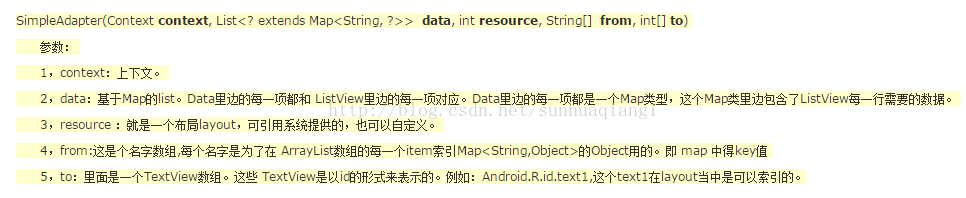
不论是那种适配器模式,也不管是Listview也好还是gridview也好,对他们填充数据,都是分三步走。
第一:创建一个数据填充的对象,可以是ListView, GridView, Gallery。
listView=(ListView) findViewById(R.id.listview_simple);
第二步:创建一个数据填充器,可以是BaseAdapter、SimpleAdapter,也可以是与数据库相关联的CursorAdapter。
例如:SimpleAdapter可以使用系统封装好的,你也可以自己去继承一个Simpleadapter,来重写其中的方法。继承 simpleadapter的好处在于,你可以对listitem中每个单一的控件设置监听事件等等一系列操作。如果用的是系统封装好的就有点爱莫能助了。
直接使用系统封装的:
SimpleAdapter simpleAdapter = new SimpleAdapter(this,data, R.layout.simple_item, new String[] { "name", "info" }, new int[] { R.id.simple_name, R.id.simple_info });
重写系统的simpleadpter:
public class ListSimpleAdpter extends SimpleAdapter{
//要使用到的数据源
private List<MAP><STRING,object="">> data=new ArrayList<MAP><STRING, object="">>();
//填充数据的资源文件
private int resource;
private String[] from;
private Context context;
public ListSimpleAdpter(Context context, List<MAP><STRING, object="">> data, int resource, String[] from, int[] to) {
super(context, data, resource, from, to);
this.context=context;
this.data=data;
this.resource=resource;
this.from=from; }
//item的总行数
@Override
public int getCount() {
return data==null?0:data.size();
}
//item对象
@Override
public Object getItem(int position) {
return position;
}
//item的id
@Override
public long getItemId(int position) {
return position;
}
//绘制每一个item
@Override
public View getView(int position, View convertView, ViewGroup parent) {
Holder holder = null;
if(convertView==null) {
convertView=LayoutInflater.from(context).inflate(resource, null);
holder=new Holder();
holder.imageView=(ImageView) convertView.findViewById(R.id.listitem_pic);
holder.title=(TextView) convertView.findViewById(R.id.listitem_title);
holder.content=(TextView) convertView.findViewById(R.id.listitem_content);
convertView.setTag(holder);
} else {
holder=(Holder) convertView.getTag();
}
holder.imageView.setImageResource(Integer.parseInt(data.get(position).get(from[0]).toString()));
holder.title.setText(data.get(position).get(from[1]).toString());
holder.content.setText(data.get(position).get(from[2]).toString()); return convertView;
}
class Holder{
ImageView imageView;
TextView title;
TextView content;
}
}
第三步:将数据填充到对象中去
listView.setAdapter(simpleAdapter);
这样就完成了数据填充器的数据填充。
下面是一个SimpleAdapter的例子:
/*--------------------TestUIList.java---------------------------*/
public class TestUIList extends Activity {
public void onCreate(Bundle savedInstanceState) {
super.onCreate(savedInstanceState);
setContentView(R.layout.main);
ListView list = (ListView) findViewById(R.id.MyListView);
ArrayList> lstImageItem = new ArrayList>();
String[] str1 = { "row one", "row two", "row three", "row four" };
String[] str2 = { "第一行", "第二行", "第三行", "第四行" };
for (int i = 0; i < str1.length; i++) {
HashMap map = new HashMap();
map.put("ItemImage", R.drawable.icon);
map.put("ItemTitle", str1[i]);
map.put("ItemText", str2[i]);
lstImageItem.add(map);
}
SimpleAdapter saImageItems = new SimpleAdapter(this,
lstImageItem,
R.layout.simple_list_item_2,
new String[] { "ItemImage", "ItemTitle", "ItemText" },
new int[] { R.id.ItemImage, R.id.ItemTitle, R.id.ItemText });
list.setAdapter(saImageItems);
}
}
如果你的ListView的每一行想实现被点击后有响应事件。最省事的方法是继承一个ListActivity。
ListActivity是一个这样的Activity:这个Activity能通过绑定到一个像array或cursor这样的数据源来显示一些items的list,并且当用户选了一个item时,能够暴露事件句柄。
ListActivity拥有一个ListView对象。这个ListView对象能够被绑定到不同的数据源,特别是一个数组或者一个拥有查询结果的Cursor。ListActivity有三种用法,分别是Binding,Screen Layout和Row Layout。下面仅讨论一下Screen Layout:
ListActivity有一个默认的layout。这个 layout是由一个在屏幕中央的、单独的、全屏的list构成。然而,如果你想的话,你可以通过在onCreate()里调用setContentView()方法来设置你自己的view layout的方式制定屏幕layout。
要这样做,你自己的view必须包含一个id为“@android:id/android:list”(或者在代码中有list对象)。
当你制定这个view是空的时,你能够包含任何类型的view对象来显示。这个“空list”通知者必须有一个id“android:empty”。
注意,最后一定要调用setListAdapter(adapter)方法来把通过Adapter绑定了数据的这个List显示出来。setListAdapter方法间接调用了Adapter的getView方法,其作用是返回你想要的view类型。
而且当点击listView里的item时,会根据getView重画这个ListView。想要实现事件监听,就要重写protected void onListItemClick(ListView l, View v, int position,long id)方法。
想要把在XML中自定义了一行的view逐行显示在ListActivity中自定义的ListView中,并且在每行动态绑定数据的话,一般要自己写一个MyAdapter类,这个Adapter继承BaseAdapter并且其构造函数中至少有一个List参数来实现动态绑定数据。有两个重要的步骤:
- 重写getView方法,其中一重要步骤就是用items.get(position)方法来获得被传入的数据。其中items是一个List,它被赋了传入的List参数的值。position是这个数据在ListView中的行数。Get返回的是E类型.即List中的模板类型。
- 写一个内部类
private class ViewHolder。这个内部类只有成员变量,它们就是你想在ListView中的一行里要显示的小View成分。
三、Adapter 应用实战
要想在Adapter中动态传入其它类的数据,就要在构造函数中再增加一个(或更多)List参数。
最后给出自己写的MyAdapter配合ListActivity实现监听事件的例子:
/*--------------------MyHome.java-----------------------*/
public class MyHome extends ListActivity
{
private List items = null;
protected void onCreate(Bundle icicle)
{
super.onCreate(icicle);
setContentView(R.layout.main);
items = new ArrayList();
String[] titles = { "默认主题", "主题A", "主题B", "中秋佳节", "粉红女郎", "花样年华" };
for (int i = 0; i < titles.length; i++)
{
String title = titles[i];
items.add(title);
}
setListAdapter(new MyAdapter(this, items));
}
@Override
protected void onListItemClick(ListView l, View v, int position, long id)
{
new AlertDialog.Builder(MyHome.this).setItems(
R.array.items_my_dialog, new DialogInterface.OnClickListener()
{
public void onClick(DialogInterface dialog, int whichcountry)
{}
}).show();
}
}
/*--------------------MyAdapter.java-----------------------*/
public class MyAdapter extends BaseAdapter
{
private LayoutInflater mInflater;
private Bitmap icom_theme;
private Bitmap icon_selected32;
private List items;
public MyAdapter(Context context, List it)
{
mInflater = LayoutInflater.from(context);
items = it;
icom_theme = BitmapFactory.decodeResource(context.getResources(),R.drawable.theme);
icon_selected32=BitmapFactory.decodeResource(context.getResources(), R.drawable.selected32);
}
public int getCount()
{
return items.size();
}
public Object getItem(int position)
{
return items.get(position);
}
public long getItemId(int position)
{
return position;
}
public View getView(int position, View convertView, ViewGroup parent)
{
ViewHolder holder;
convertView = mInflater.inflate(R.layout.file_row, null);
holder = new ViewHolder();
holder.text = (TextView) convertView.findViewById(R.id.text);
holder.mTheme = (ImageView) convertView.findViewById(R.id.theme);
holder.mSelected32 = (ImageView) convertView.findViewById(R.id.selected32);
holder.mTheme.setImageBitmap(icom_theme);
String title = items.get(position);
holder.text.setText(title);
holder.mSelected32.setImageBitmap(icon_selected32);
return convertView;
}
























 被折叠的 条评论
为什么被折叠?
被折叠的 条评论
为什么被折叠?








